だからあなたは持っています メッセージを変換しました に移動しました Microsoft Outlook. 移動する時間を今すぐです。 IncrediMail アドレス帳、すなわち. コンタクト. しかし、どのよう IncrediMail アドレス帳を変換することができます。? この記事で, これをすばやく簡単に行う方法を説明しようとしました.
行う必要がある最初の事は場所を見つけることは、 IncrediMail 格納、 Address Book コンタクト.
場所は InrediMail 連絡先を保存します?
IncrediMail 呼ばれる特別なデータベース ファイルに連絡先が配置されます。 “AddrBook.db3“. ファイルの一部であります。 IncrediMail Identity 複数のIDがある場合, – あなたはいくつかのアドレス帳を持っていて、それぞれを別々に変換する必要があります.
デフォルトの場所 IncrediMail アドレス帳ファイル:
C:\Users\<your user name>\AppData\Local\IM\Identities\{.identity.ID..}\AddressBook\
ファイル形式 IncrediMail アドレス帳 (*.db3) と直接互換性がありません Microsoft Outlook. ただし、これは特別なツールを使用して簡単に解決できます. それらの 1 つは無料で当社の開発者によって提供されます。.
IncrediMail 連絡先抽出
アドレス帳の抽出 内部保存されている連絡先レコードをエクスポートすることができます。 IncrediMail アドレス帳. それは各取引先担当者レコードを個別に変換し、それと互換性があります。 Microsoft Outlook or Windows Address Book (Live Mail). コンバーター モジュールのファイルにそれぞれの連絡先を保存します。 *.vcf vCard フォーマット. これらのファイルを開くまたはインポートできます。 Outlook または将来的に他の互換性のある電子メール クライアント. ダウンロード アドレス帳の抽出 ツール.
IncrediMail 連絡先のエクスポート
IncrediMail 連絡先抽出プロセスは非常に簡単です。. 以下の各手順を説明します。:

プログラムは、開始直後にすべてのアドレス帳ファイルを自動的に識別しようとします. ただし、アドレス帳ファイルが検出されなかった場合は、手動で選択できます。.
抽出を開始する前にIncredimailを終了します.
- ファイル名は、ブックファイルのアドレス」の内側にあなたがそれをクリックすることにより、抽出したいアドレス帳ファイルを選択します’ リスト. または、というボタンを使用することもできます ‘手動を選択します。‘ アドレス帳ファイルを手動で選択するには (たとえば、プログラムがAddrBook.db3ファイルを自動的に検出できなかった場合).
- デフォルトでは、プログラムは連絡先ファイルをDocumentsフォルダーに保存します (私の文書) あなたのユーザープロファイルの. ただし、を使用して別のターゲットフォルダを選択できます ‘ターゲットを選択します。‘ ボタン.
- プレス ‘エキス‘ 名簿の抽出とダウンロードを開始するボタン. このプロセスには通常数秒かかり、プログラムは終了時にメッセージを表示します.
- 別のアドレスブックファイルをダウンロードする場合は、説明されている手順を繰り返します。.
- – アドレス帳データベースが破損しているまたは空の場合, 何も保存されます。.
インポートする方法 IncrediMail 連絡先へ Outlook?

自動化された連絡先ファイル変換のステップバイ ステップの説明は、します。 私たちのチュートリアルで利用可能.
VCF連絡先ファイルをOutlookに変換するために必要なことは次のとおりです:
- Outlookの転送へのvCardをダウンロード ソフトウェアとそれをインストールします
- vCard to OutlookTransferユーティリティを実行する. Outlookが32ビットの場合は、32ビットユーティリティを使用できます. Outlookが64ビットの場合は、64ビットユーティリティを実行する必要があります.
- 特定します 移動元フォルダ 連絡先ファイルが保存された場所.
- クリック スキャンフォルダ すべての連絡先ファイルを検索するボタン.
- 連絡先を新しいPSTファイルにインポートするには (Outlookデータファイル) クリック 保存PST ボタン (PSTファイルに保存します デフォルトではモードが選択されています).
連絡先を既存のOutlookプロファイルにインポートする場合は、メニューを使用してプログラムの作業モードを変更する必要があります モード > Outlookへのインポート [OK]をクリックします インポート ボタン. - 連絡先を保存するPSTファイルの場所と名前を指定します.
- 変換の終了を待ちます.
- 連絡先が新しいPSTファイルに保存された場合, メニューを使用してOutlookで開くことができます ファイル > オープンOutlookデータファイル…

| 
| 
| 
|
しかしこれを手動で行う場合, 以下の命令を使用することがあります。.
移動 IncrediMail 連絡先へ Outlook:
に応じて手順 Outlook 構成とインストールされているインポート / フィルターのエクスポート. 場合は、次の手順を完了できませんでした。 Outlook 連絡先インポート フィルターが使用できません。.
- ラン Microsoft Outlook それは、まだ構成されていない場合、ユーザー プロファイルを構成して
- メニューを使用して ファイル > オープン > インポート 開くには、 インポート/エクスポート ウィザード
- いう項目を選択します。 VCARD ファイルをインポートします。 (.vcf) キーを押します 次に ボタン
- 連絡先のファイルをインポートして、選択を確認するを選択します。.
これは連絡先フォルダーに選択した連絡先ファイルをインポートします。. - 同じ手順を繰り返す (2-4) すべての連絡先ファイルをインポートするのには Outlook
マニュアルの手順は非常に簡単, しかし多くがあれば vCard ファイル, それ問題になったカム. 束の量をインポートする場合 .vcf ファイル, を使用 Outlook の転送ツールに vCard は最良の選択肢になります.









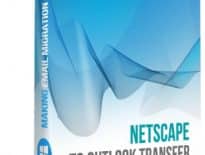
残念ながら, Incredimailを使用していました, そして私のメールに入ろうとしたとき, 私はフラッシュを持っていないので、それは私を入れませんでした. フラッシュをインストールしようとしましたが、インストールできませんでした. ファイルと連絡先、および保存したすべてのものをIncredimailからOutlookに転送したい. フラッシュがない場合、どうすればこれを行うことができますか?